O aplicativo Spotify está disponível para curtir suas músicas favoritas em TVs inteligentes com Android TV. Você pode enfileirar as listas de reprodução ou podcasts do Spotify diretamente da sua Android TV. O Spotify também permite que seus amigos conectem seus telefones e compartilhem seu histórico de audição.
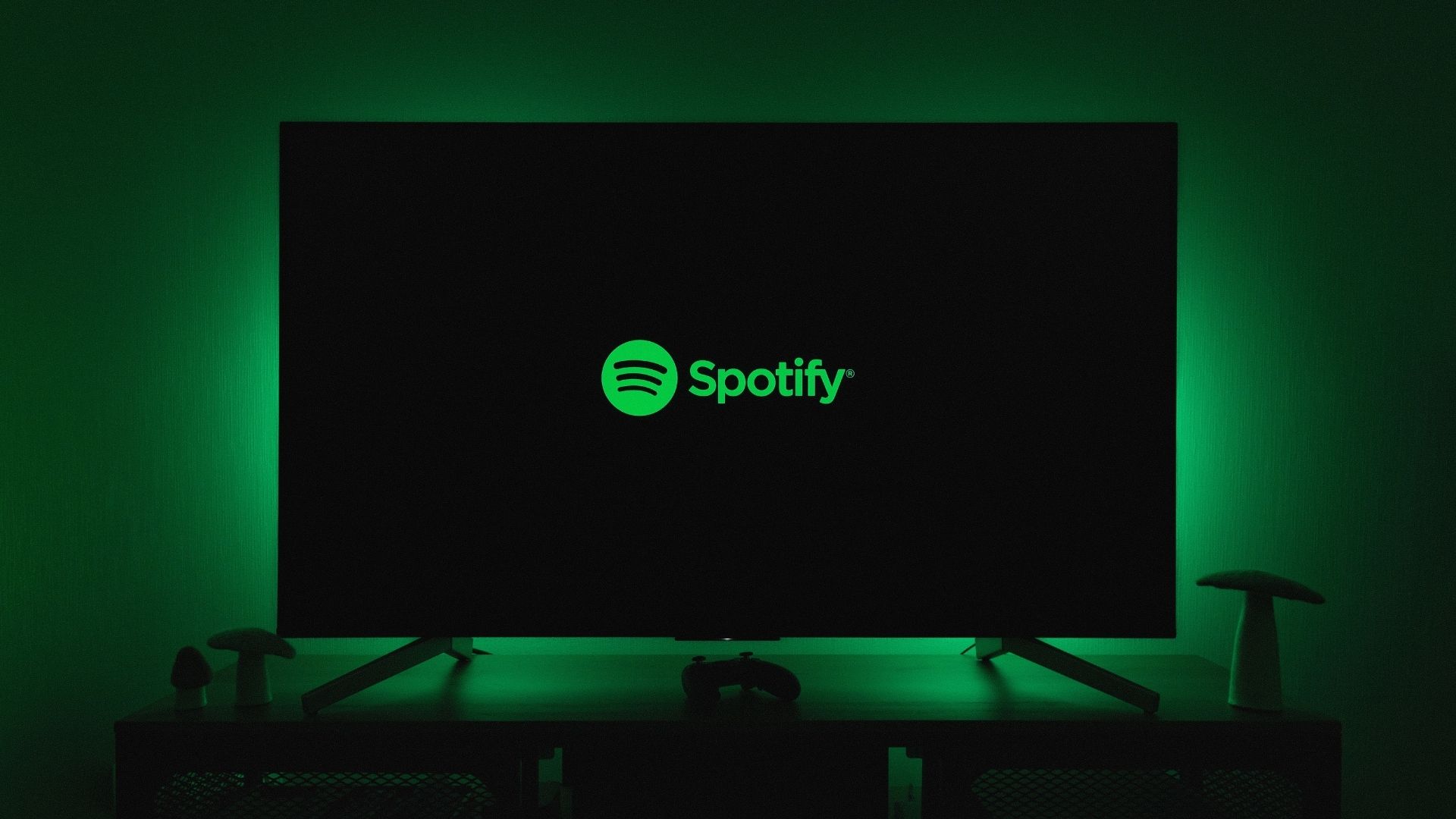
Mas e se o aplicativo Spotify parar de funcionar de repente? Isso vai deixar você em uma sopa. Aqui está uma lista das melhores maneiras de corrigir o aplicativo Spotify que não funciona na Android TV.
1. Verifique o status de cobrança da sua conta do Spotify
A primeira etapa é verificar se o Spotify deduziu o Spotify Taxa de assinatura Premium para sua conta. A solicitação de pagamento pode ter tido um problema e sua assinatura pode estar suspensa até que o pagamento seja feito. Portanto, a reprodução de áudio não está funcionando corretamente. Você pode usar seu computador para verificar. Siga estas etapas.
Etapa 1: abra o Spotify em um navegador da Web.
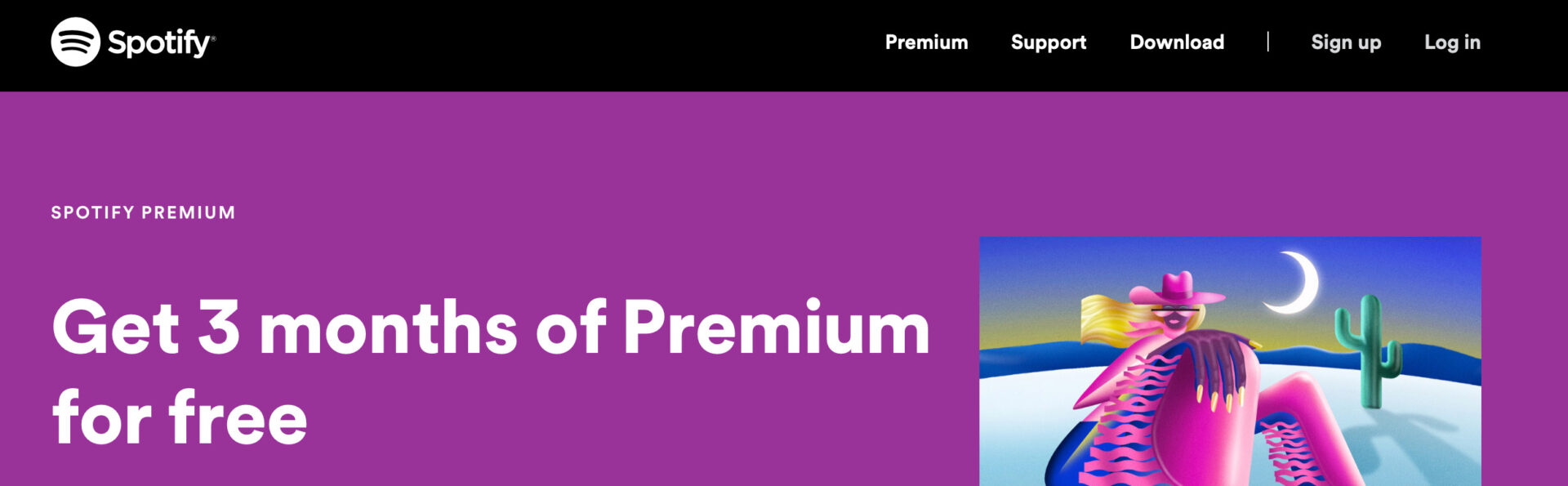
Etapa 2: clique em Login no canto superior direito.
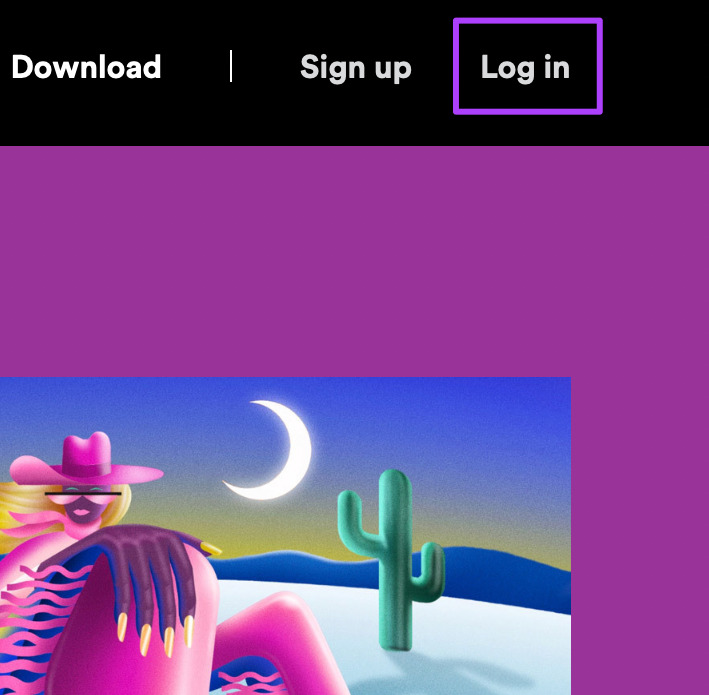
Etapa 3: Depois de fazer login, clique em Perfil no canto superior direito.
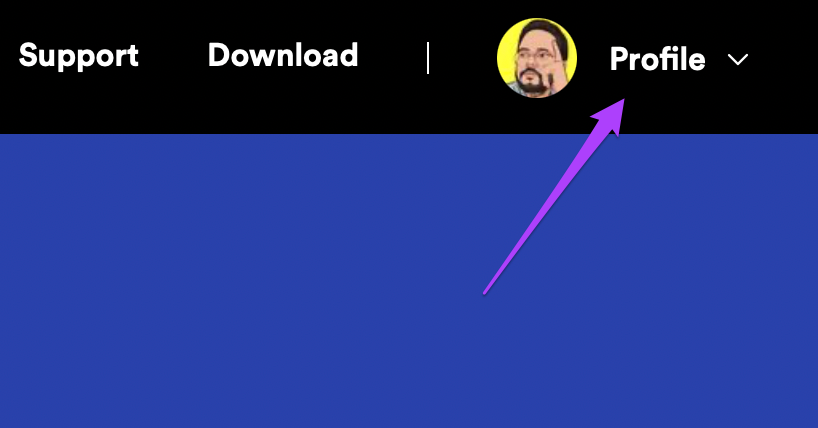
Etapa 4: Selecione a conta na lista suspensa-down menu.
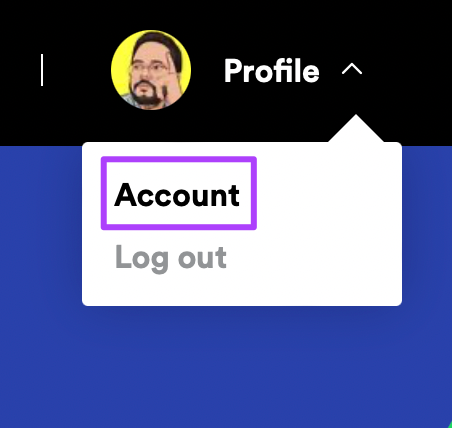
Configurações da sua conta Spotify será aberto.
Etapa 5: role para baixo para encontrar os detalhes do seu plano.
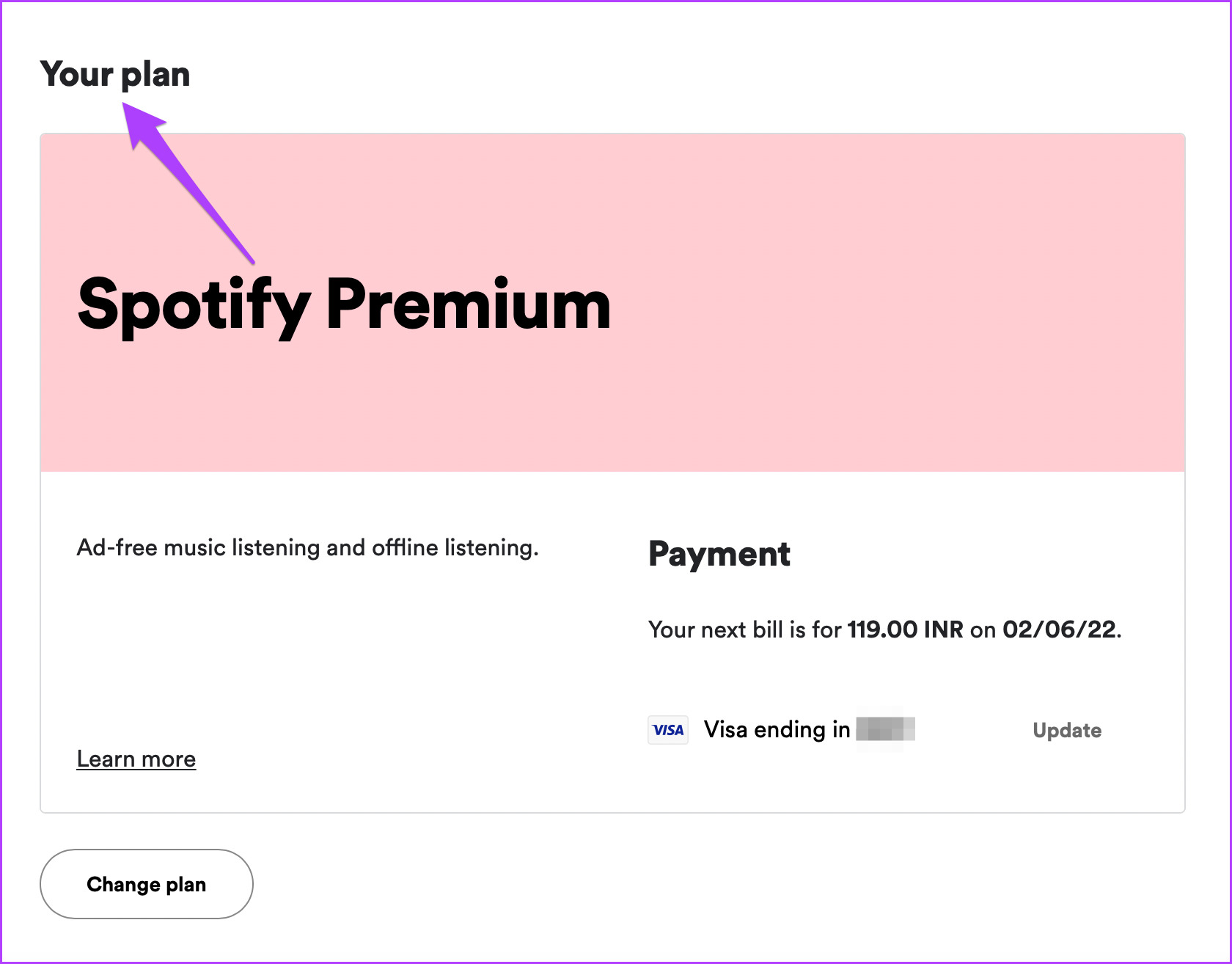
Verifique se sua taxa de assinatura foi deduzida ou não.
Etapa 6: Para alterar as informações de faturamento, clique em Atualizar.
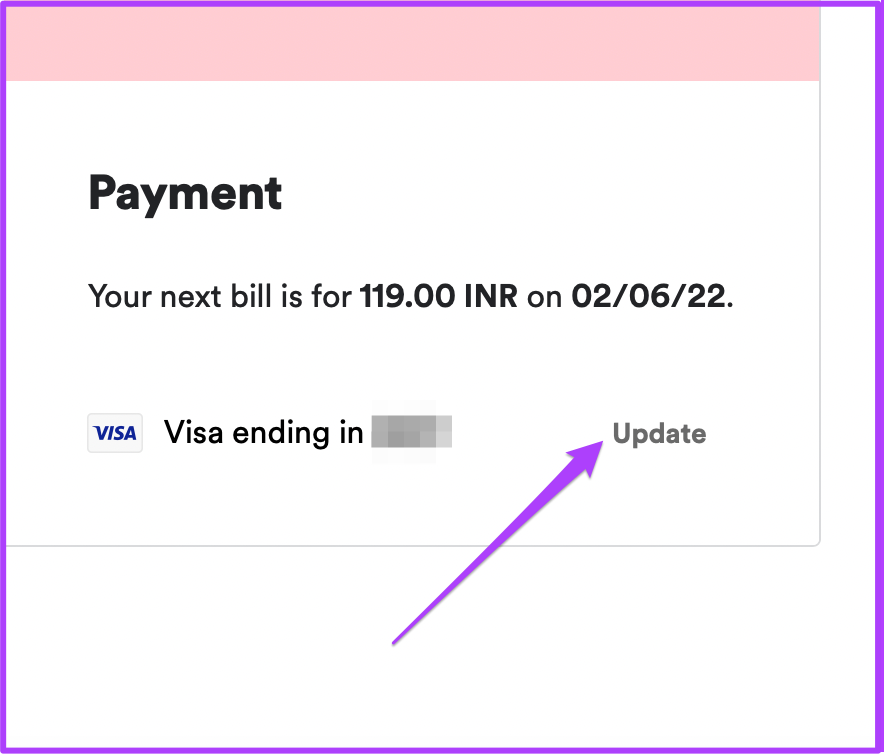
Etapa 7: Insira os detalhes da sua conta.
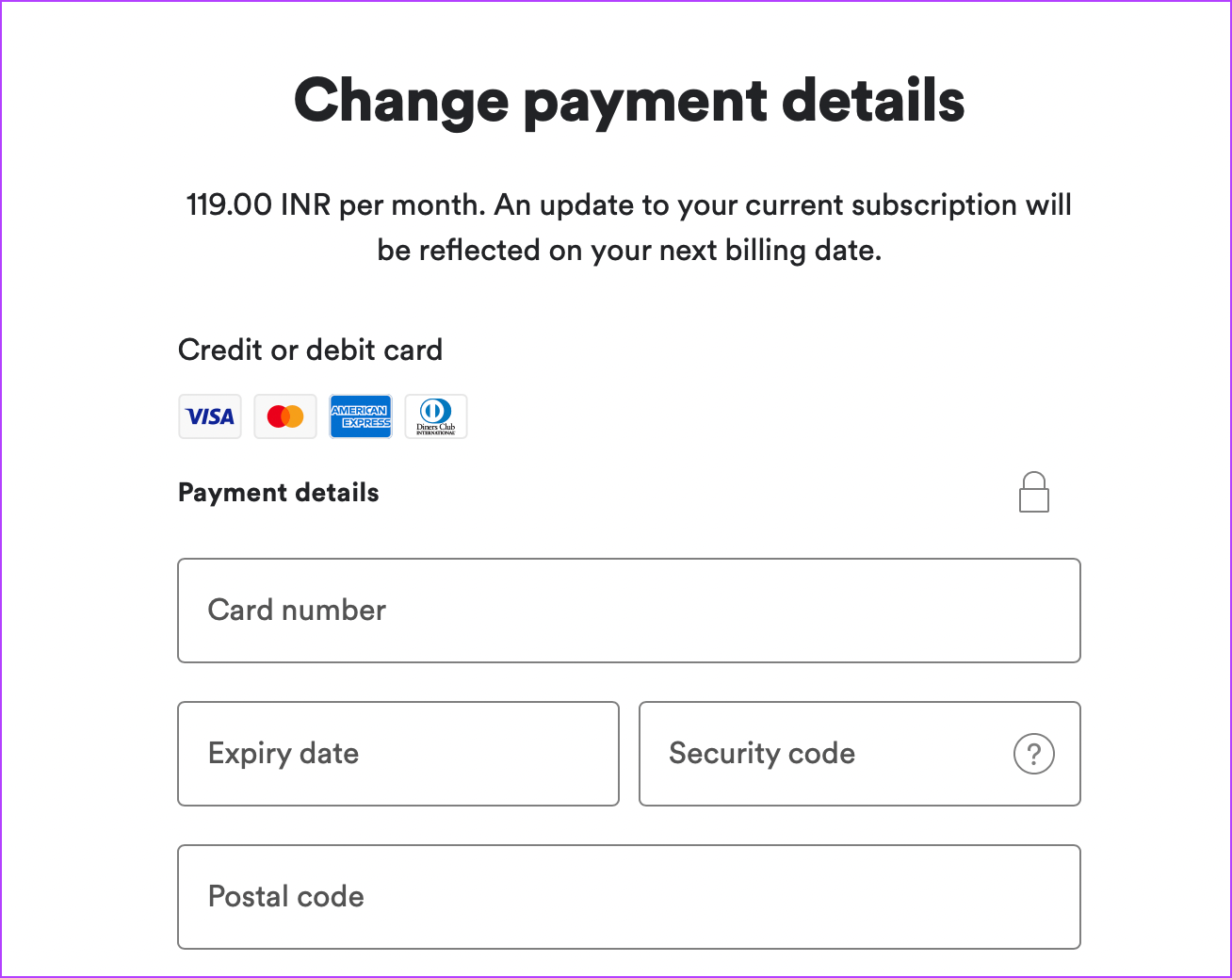
Etapa 8: role para baixo e clique em Alterar detalhes do pagamento para confirmar sua ação.
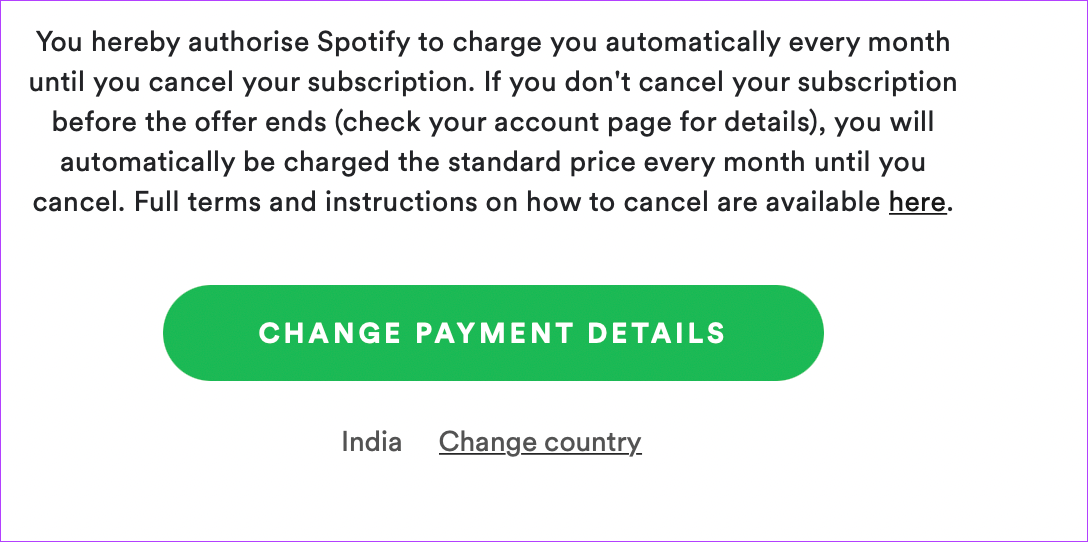
2. Verifique se outro dispositivo está tocando a mesma música
O Spotify permite conectar e controlar a reprodução de música em outros dispositivos. Mas há uma pegadinha. Você não pode reproduzir a mesma faixa ao mesmo tempo em mais de um dispositivo. Portanto, se o Spotify não estiver reproduzindo músicas na sua Android TV, verifique a reprodução da mesma música em outro dispositivo.
Você também pode optar por remover um dispositivo da sua conta do Spotify. Siga estas etapas.
Etapa 1: abra o aplicativo Spotify no seu iPhone ou Android.
Etapa 5: toque na opção do menu Dispositivos.
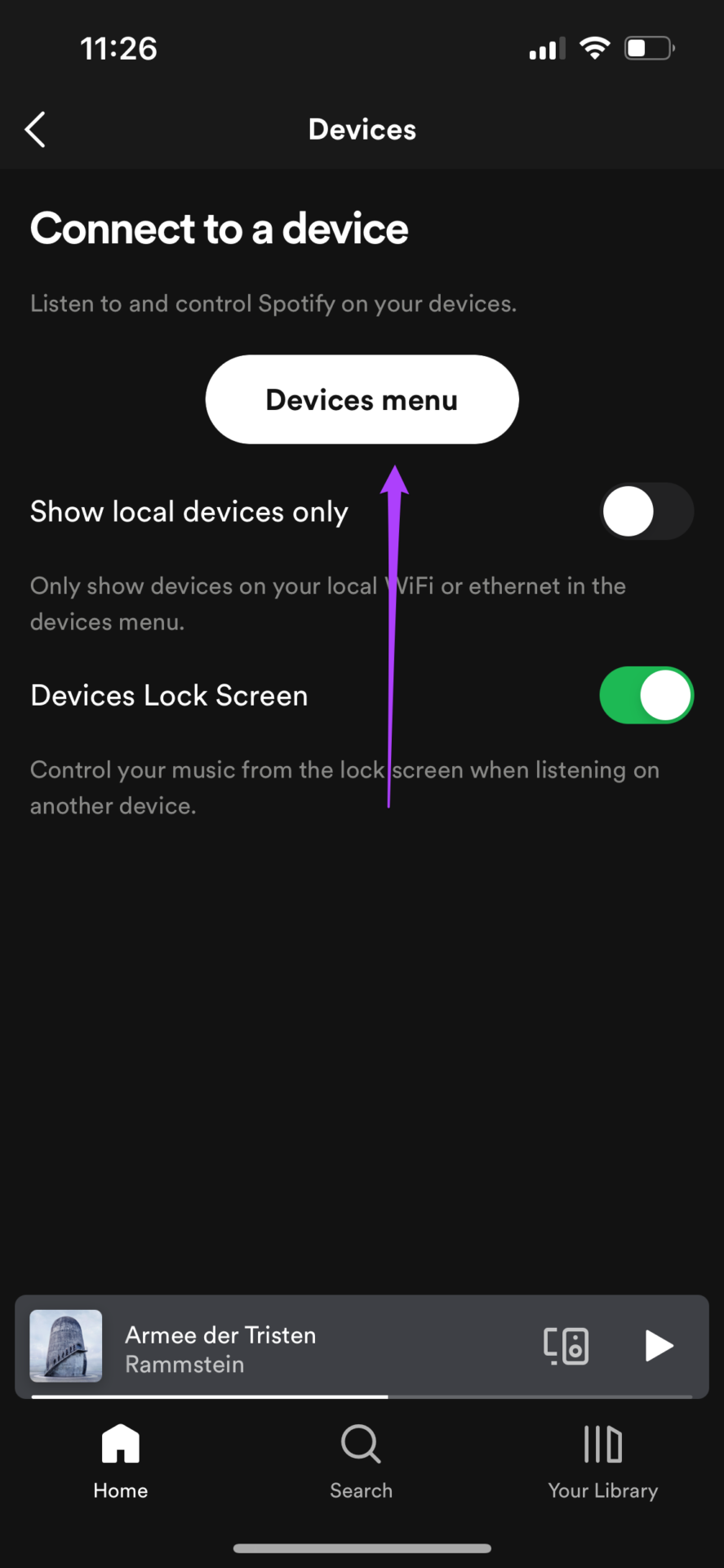
Selecione o dispositivo que você deseja remover na lista Outros dispositivos.
Etapa 6: toque nos três pontos ao lado do nome do dispositivo.
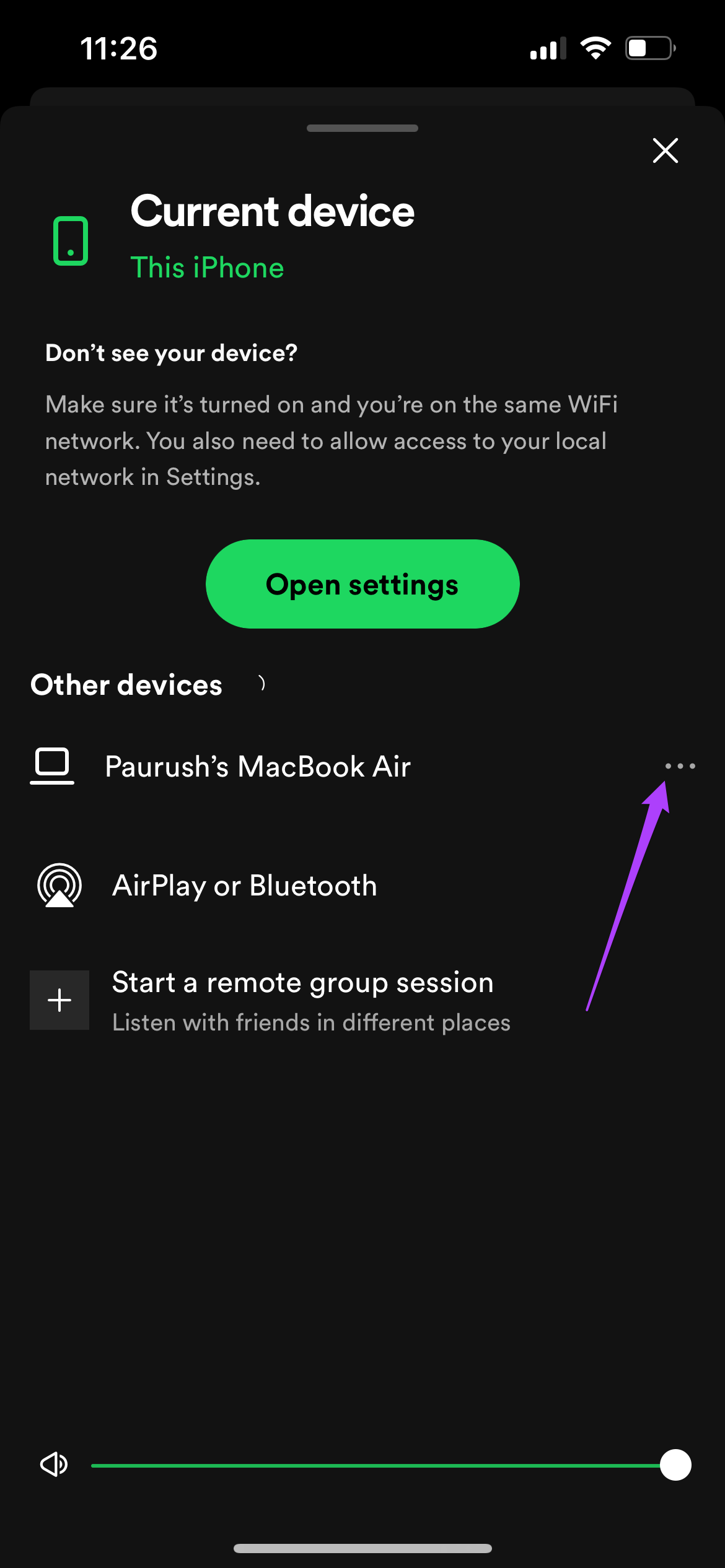
Etapa 7: toque em Esquecer dispositivo.
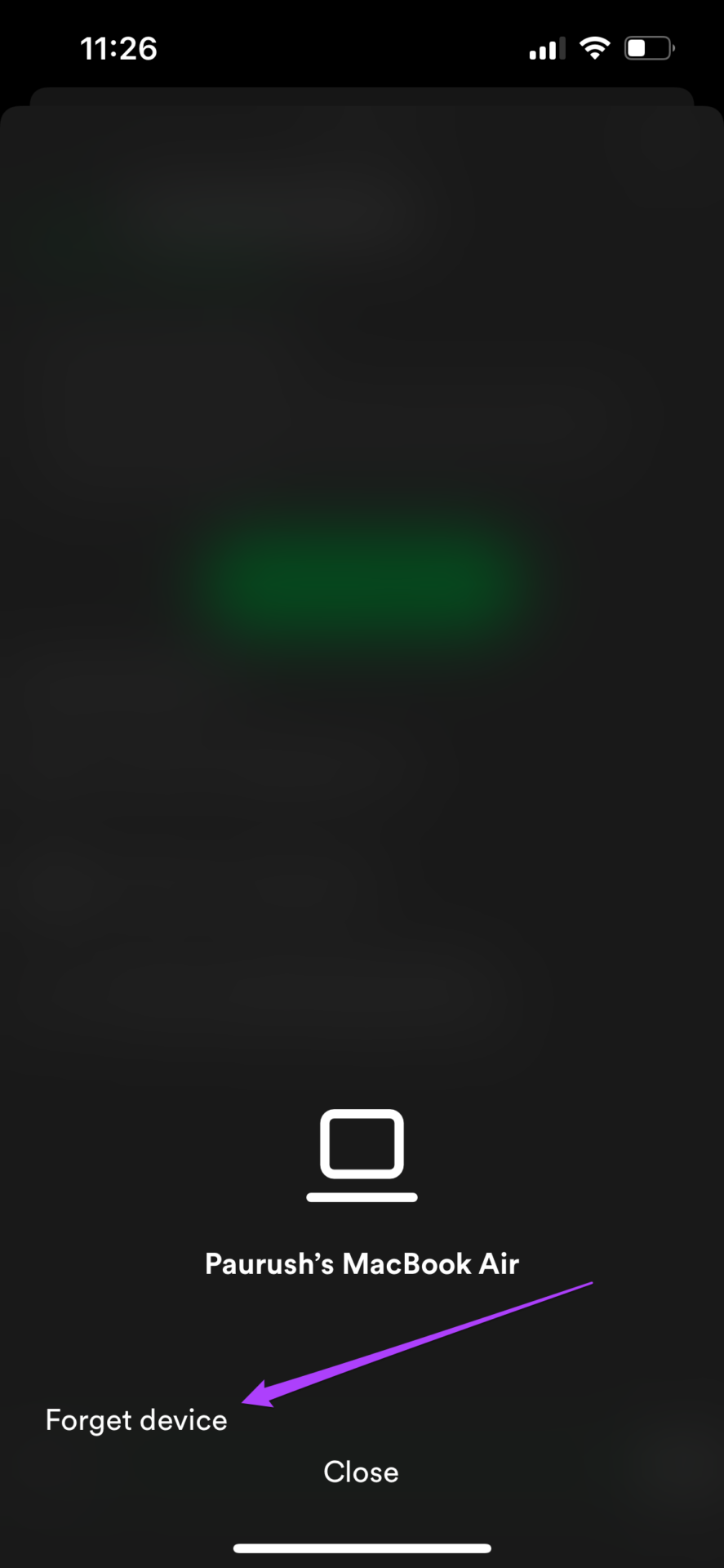
3. Atualize o aplicativo Spotify
Se você não atualiza o aplicativo Spotify na sua Android TV há algum tempo, é uma boa chance de que uma atualização importante esteja pendente para eliminar alguns bugs. Recomendamos atualizar o aplicativo Spotify seguindo estas etapas.
Etapa 1: acesse a Play Store na sua Android TV.
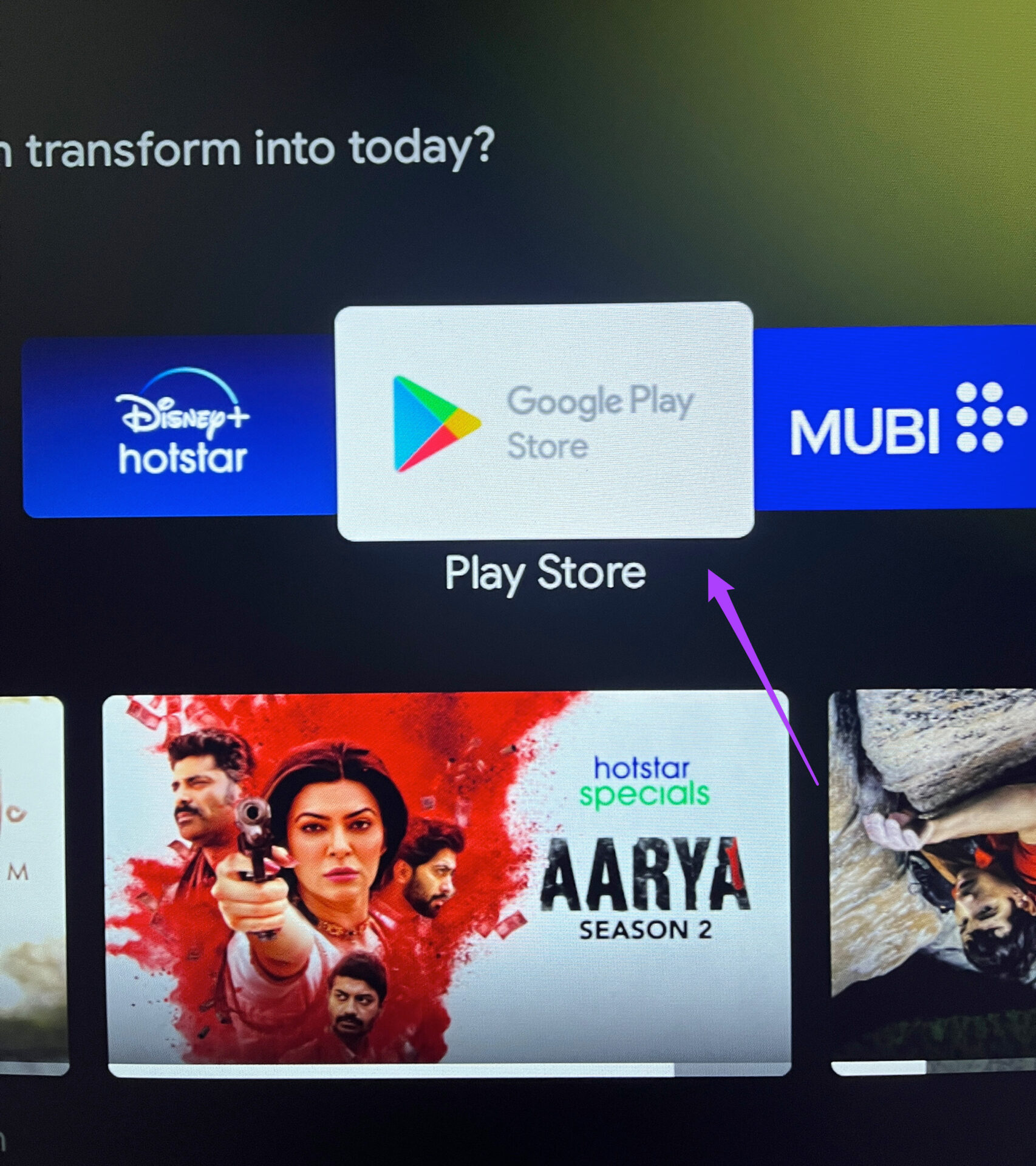
Etapa 2: Selecione o ícone do seu perfil no canto superior direito.
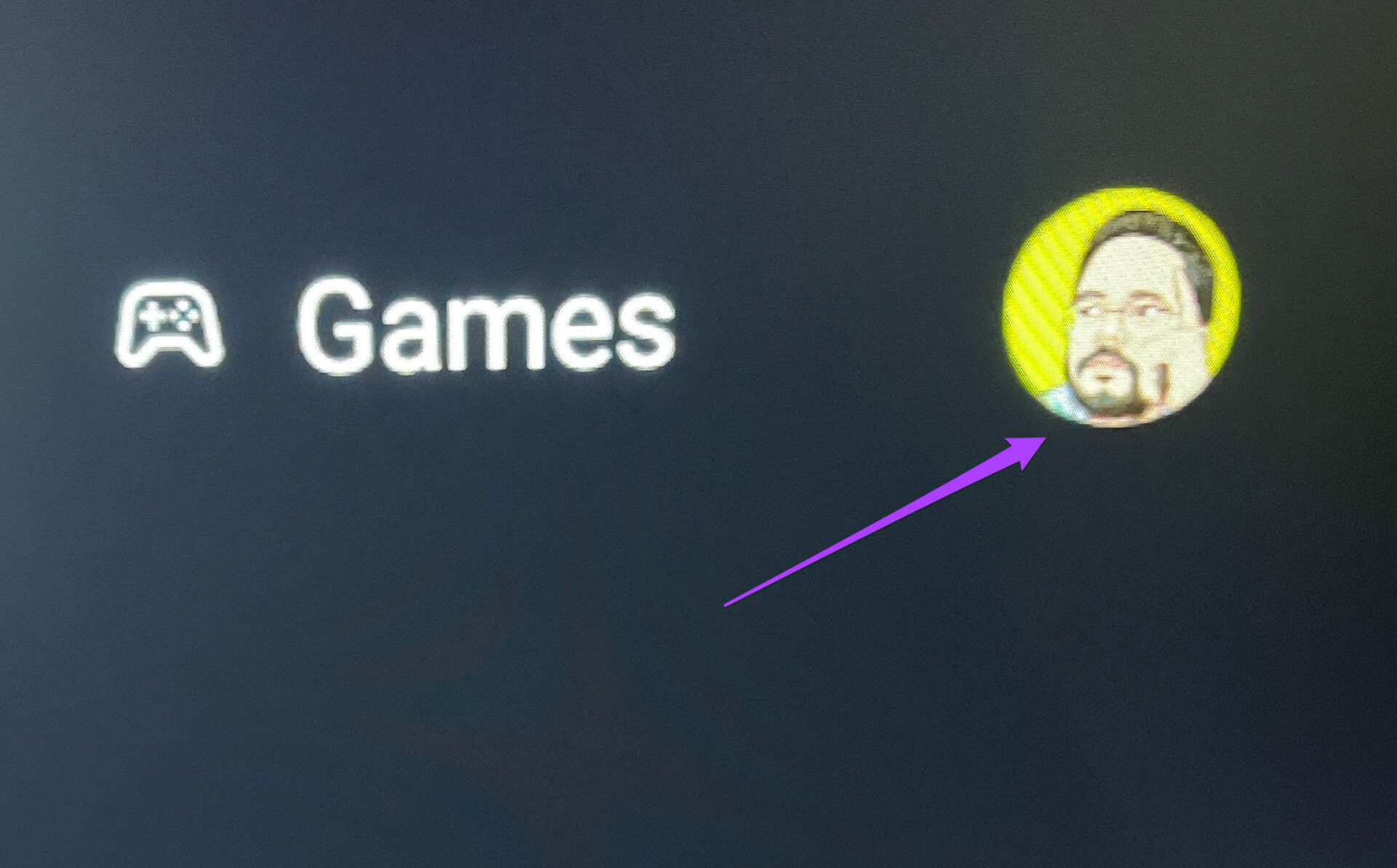
Etapa 3: Selecione Gerenciar aplicativos e jogos.
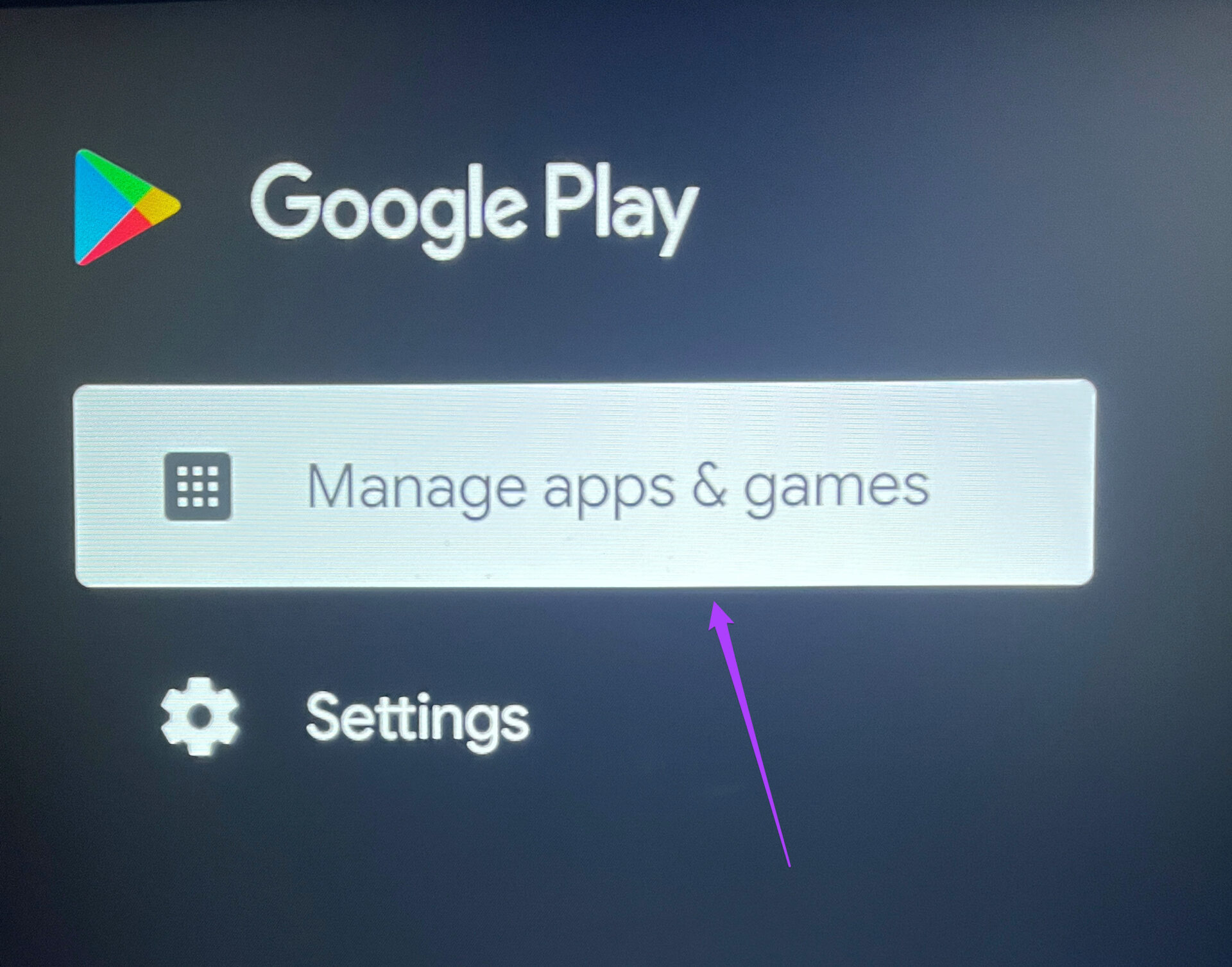
Etapa 4: selecione Verificar atualizações.
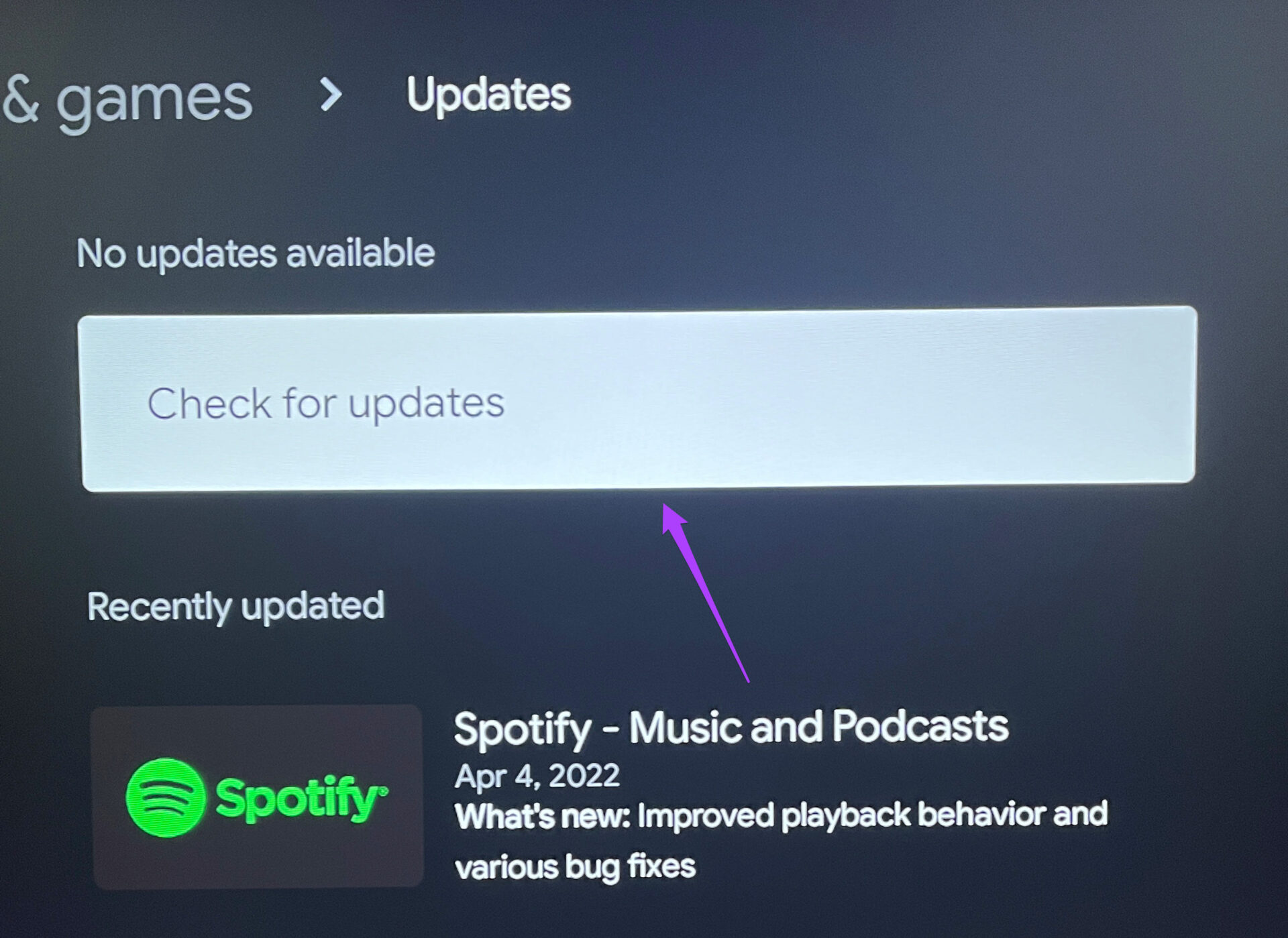
4. Forçar o encerramento e o reinício do aplicativo
Às vezes, tudo o que você precisa é forçar o encerramento e o reinício. Você pode tentar isso para o aplicativo Spotify na sua Android TV seguindo estas etapas.
Etapa 1: Vá para a guia Aplicativo na página inicial da sua Android TV.
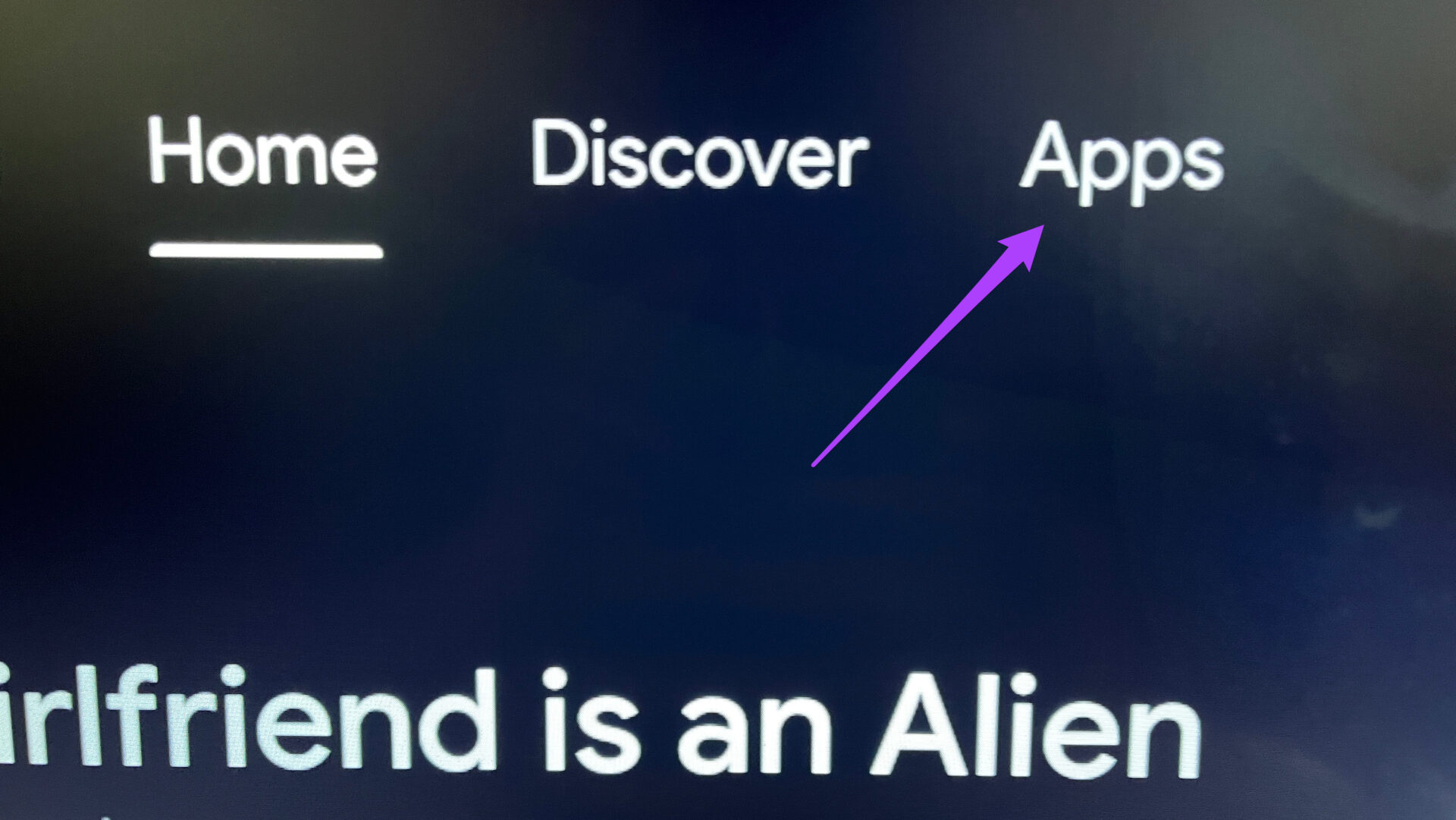
Etapa 2: role para baixo e selecione Spotify na guia Aplicativo.
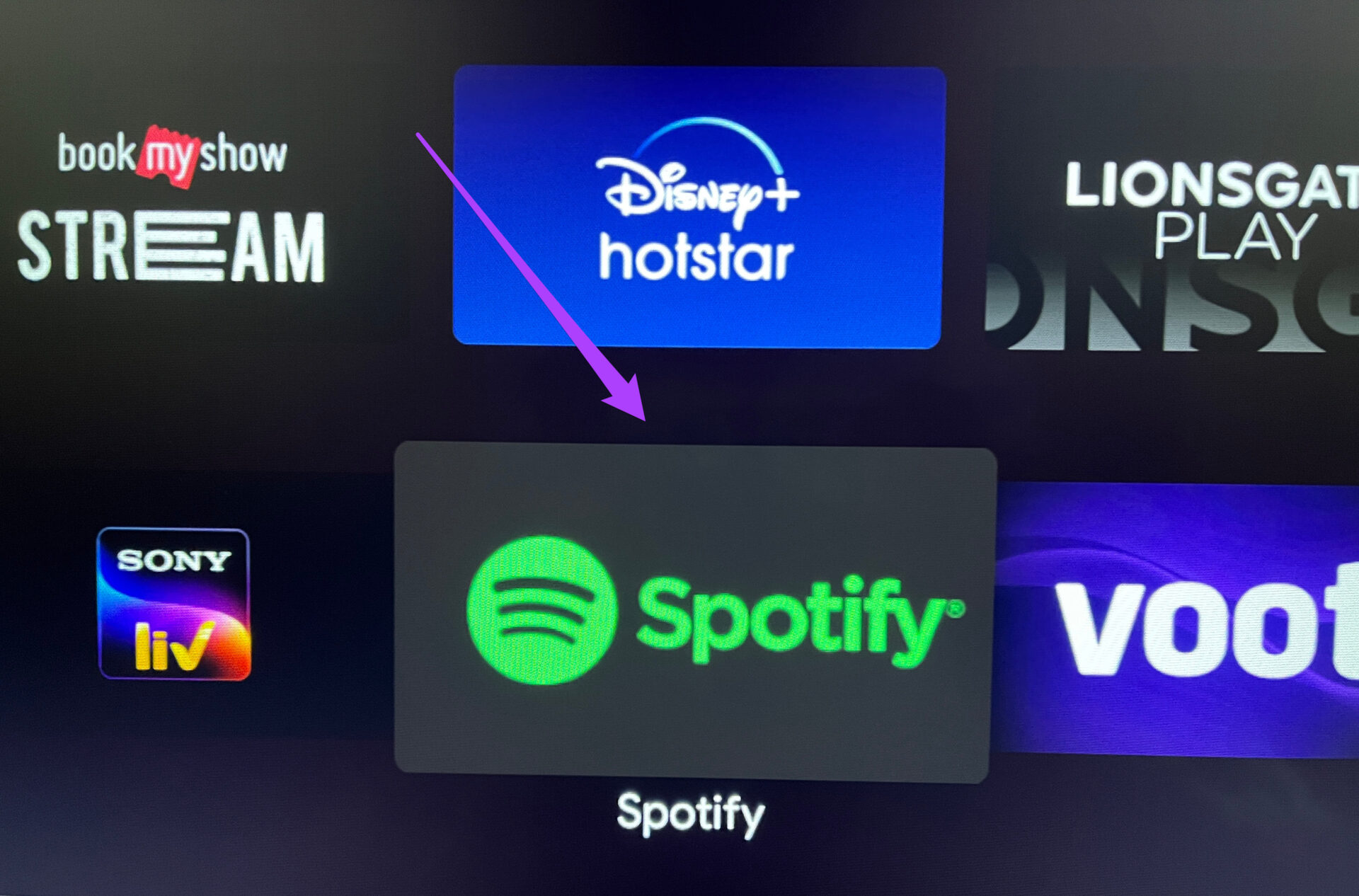
Etapa 3: pressione e segure o ícone do aplicativo com o controle remoto para revelar as opções.
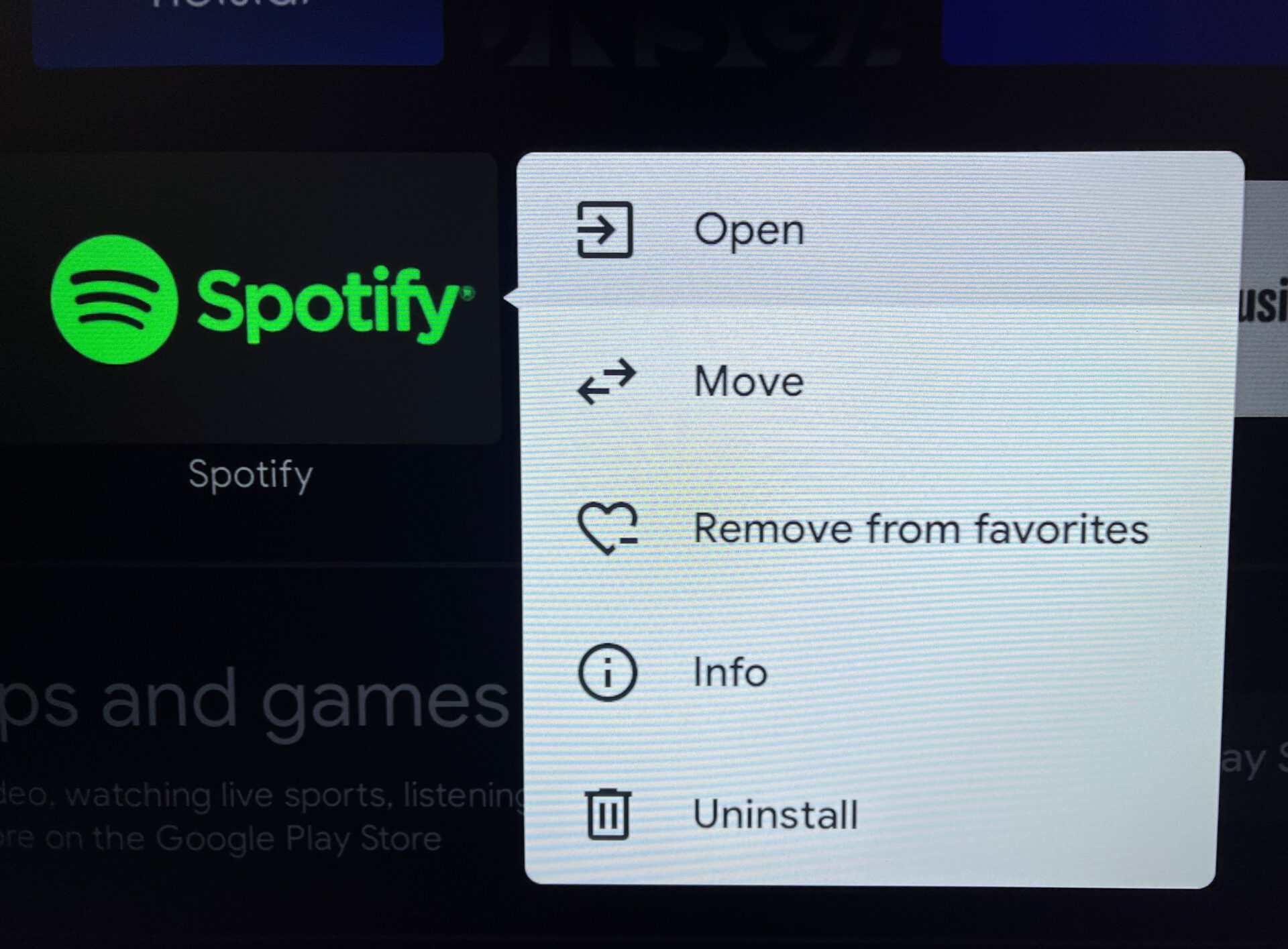
Etapa 4: Selecione Informações no menu.
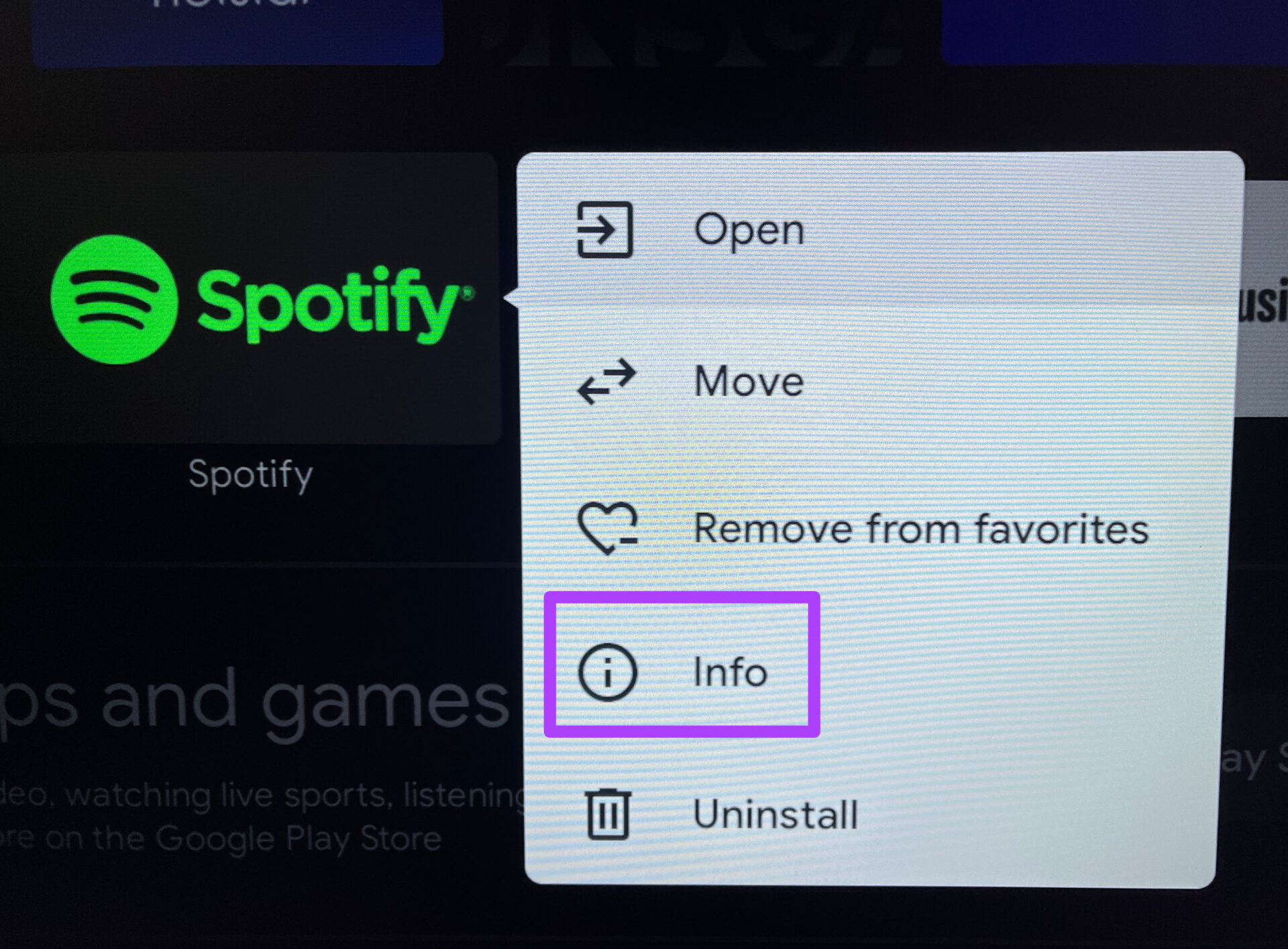
Etapa 5: No menu Spotify Info, selecione Force Quit.
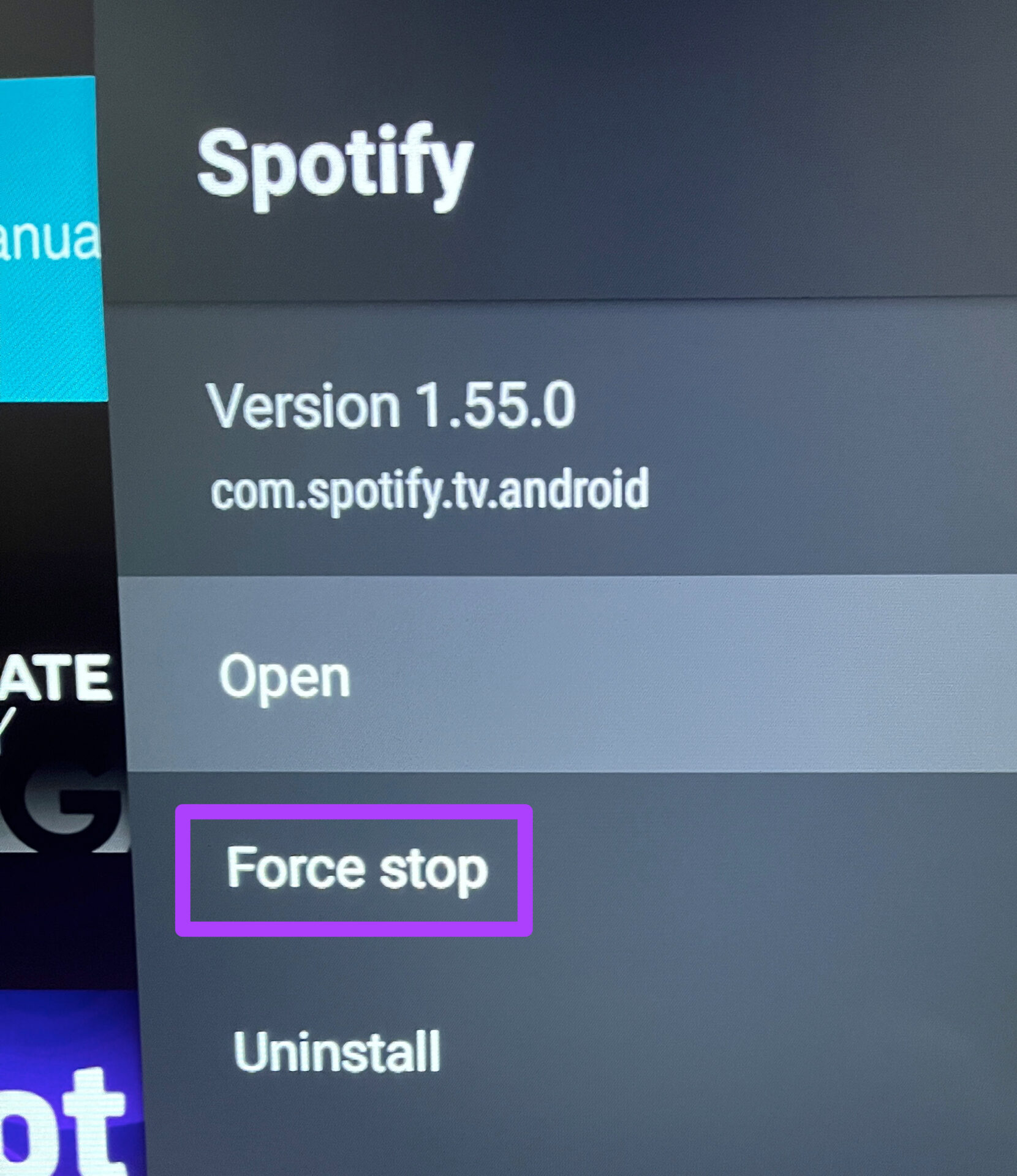
Etapa 6: reabra o aplicativo Spotify para verificar se ele reproduz música sem problemas.
5. Reinicie sua Android TV
Você pode tentar corrigir esse problema do aplicativo Spotify simplesmente reiniciando sua Android TV. Isso recarregará toda a interface do usuário do Android TV. Você também pode reiniciar o roteador Wi-Fi ou remover e reconectar o cabo Ethernet à TV.
6. Limpar o cache do aplicativo Spotify
Os dados do cache salvam todas as informações de um aplicativo. No caso do Spotify, seu histórico de audição e assinaturas de podcast serão salvos como cache do aplicativo. Você pode tentar corrigir o problema do aplicativo Spotify que não está funcionando no seu Android TV limpando o cache do aplicativo.
Siga estas etapas.
Etapa 1: Selecione Spotify na guia Aplicativos em sua Android TV.
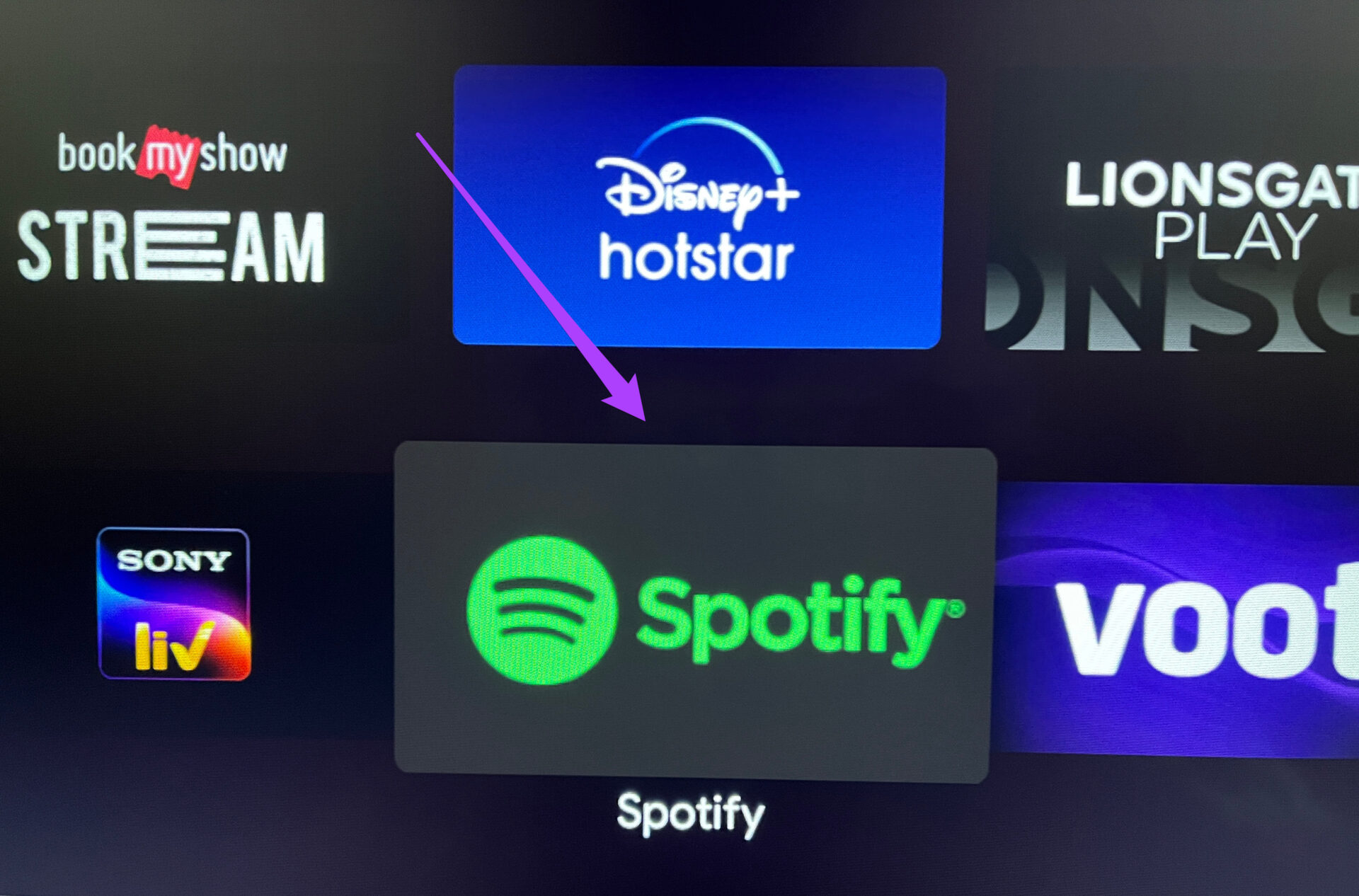
Etapa 2: pressione e segure o ícone para revelar as opções.
Etapa 3: Selecione a opção Informações.
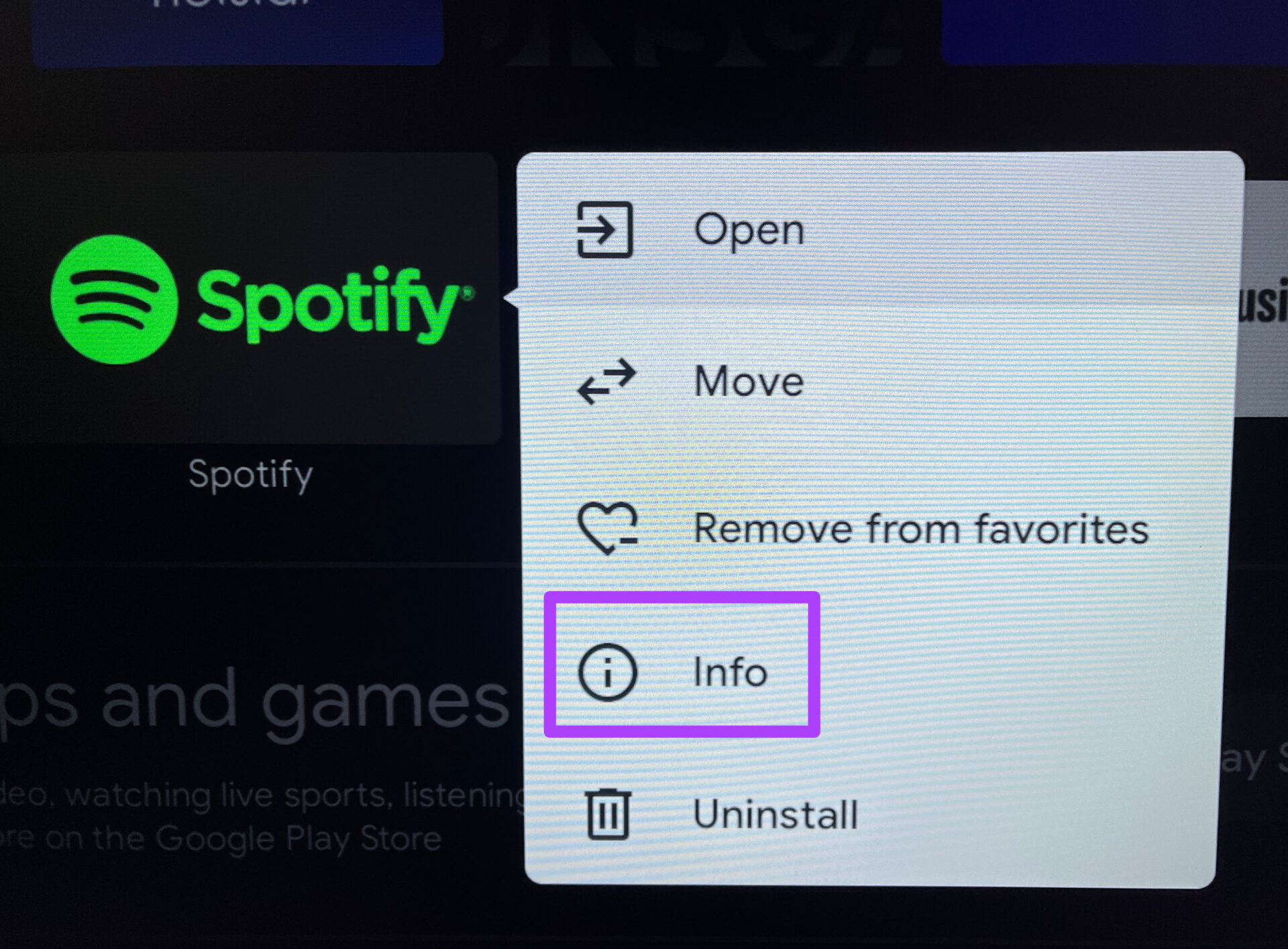
Etapa 4: Role para baixo e selecione Limpar Cache.
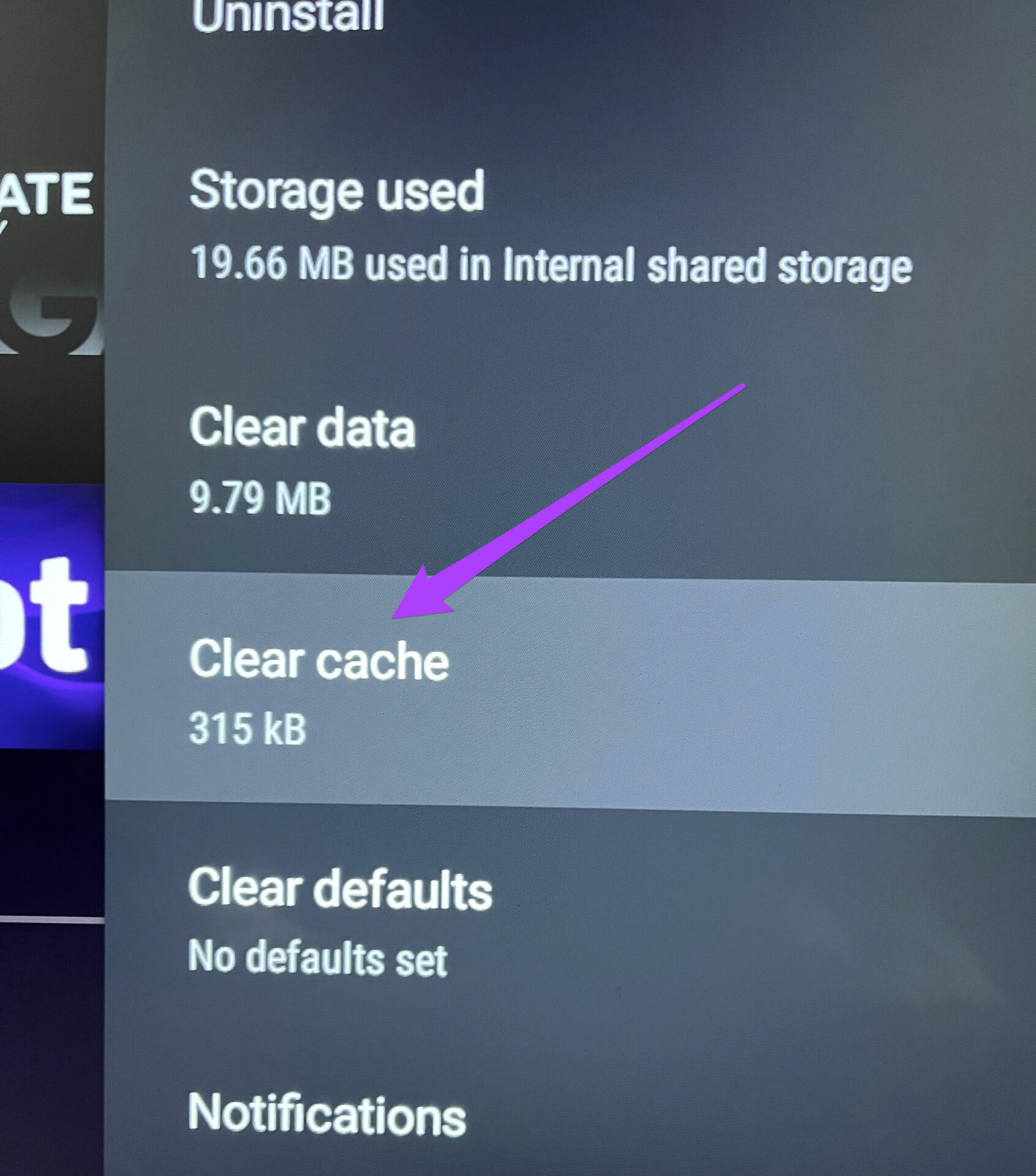
Etapa 5: pressione Ok para confirmar sua ação.
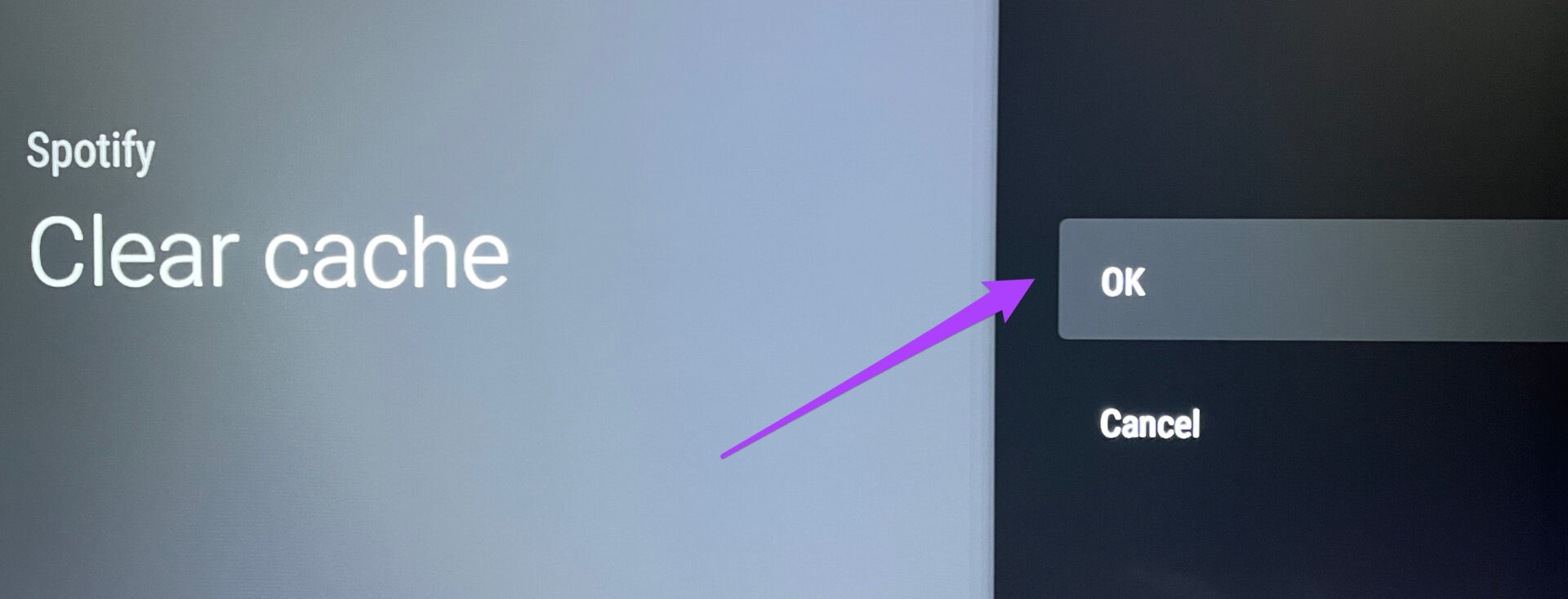
Etapa 6: Reabra o aplicativo Spotify.
7. Desinstale e reinstale o aplicativo Spotify
Se nenhuma das soluções funcionar na sua TV, o último recurso é desinstalar e reinstalar o aplicativo Spotify. Siga estas etapas.
Etapa 1: selecione o aplicativo Spotify na guia Aplicativos.
Etapa 2: pressione e segure o botão ícone do aplicativo para revelar opções.
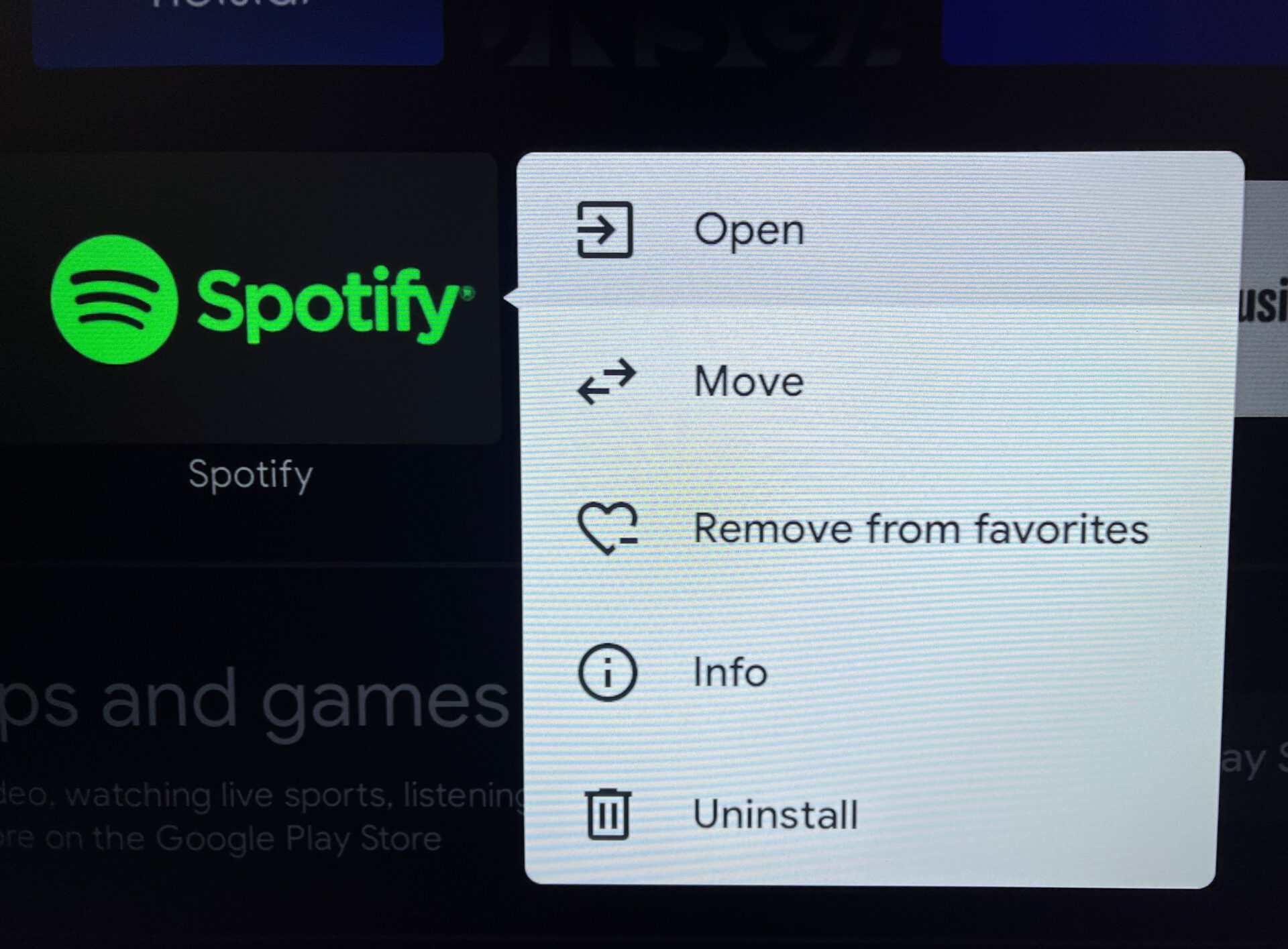
Etapa 3: Selecione Desinstalar.
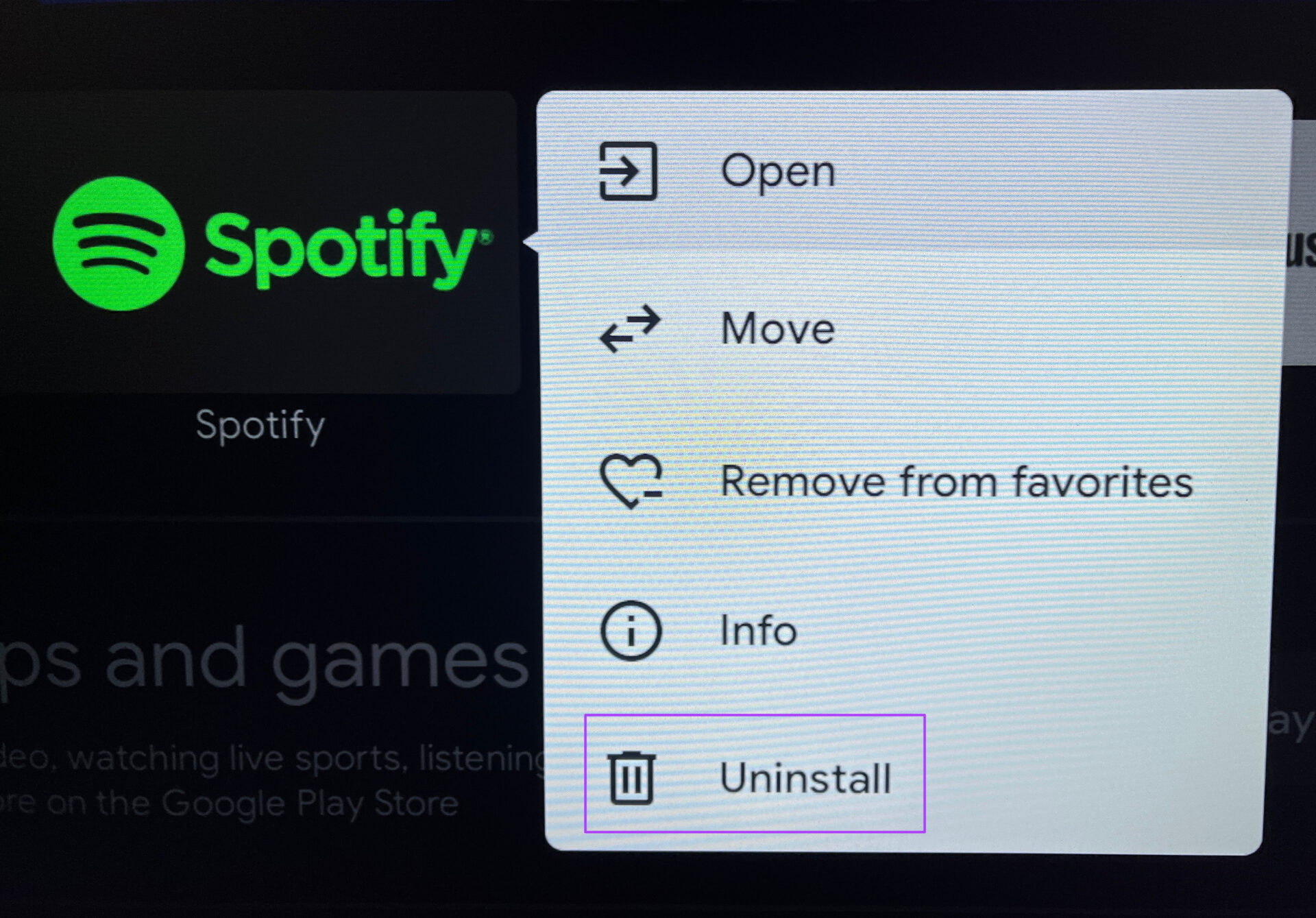
Etapa 4: pressione Ok para confirmar sua ação.
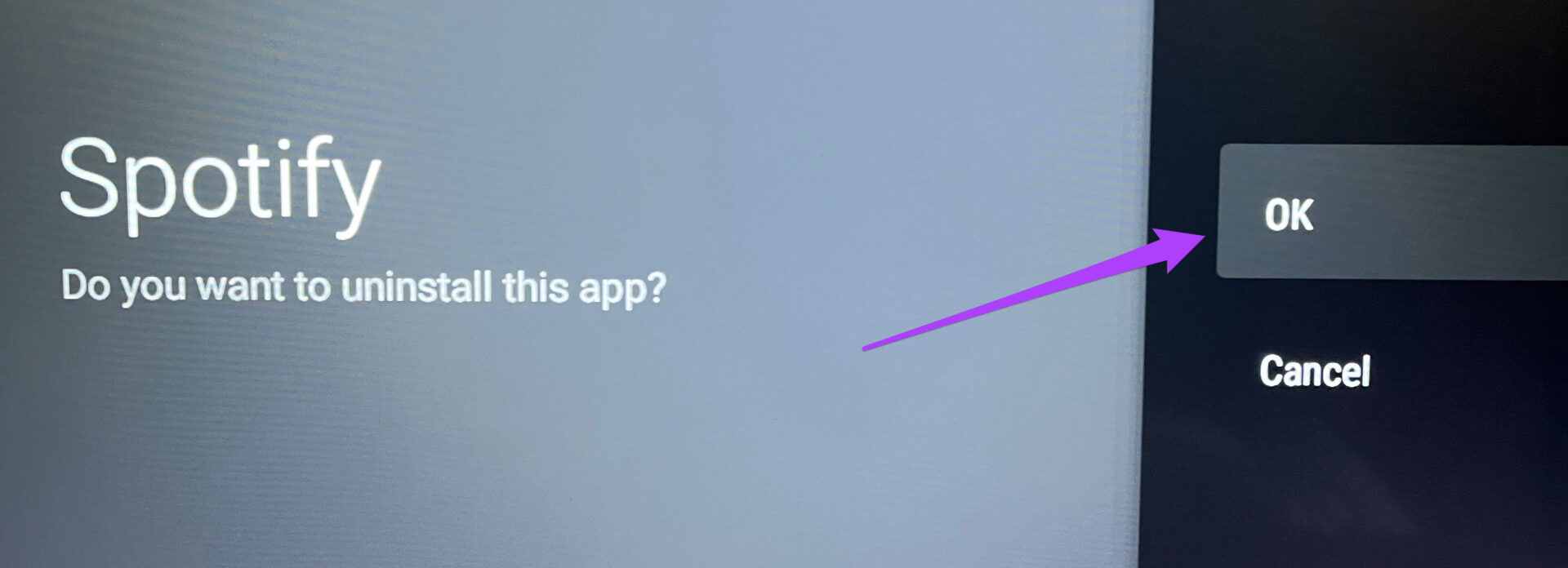
Etapa 5: acesse o aplicativo Play Store na sua Android TV , baixe o Spotify novamente e faça login na sua conta.
Aproveite o Spotify na Android TV
O aplicativo Spotify para Android TV é uma ótima opção para iluminar seu clima de festa. Você também pode assistir seus podcasts de vídeo favoritos na tela grande.

